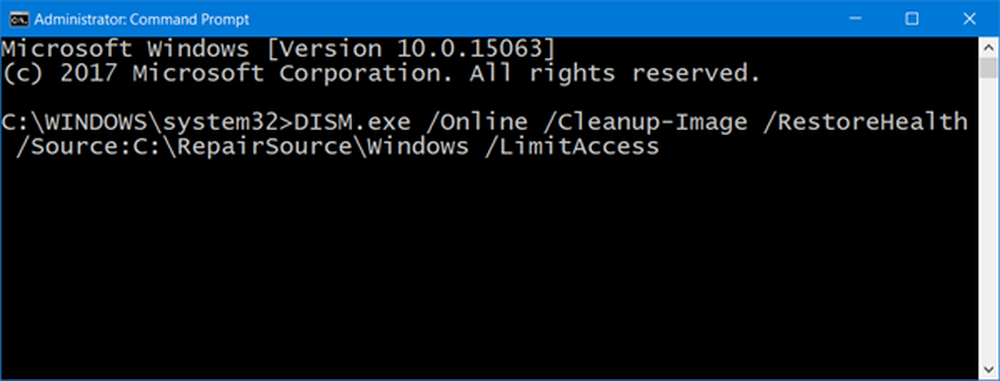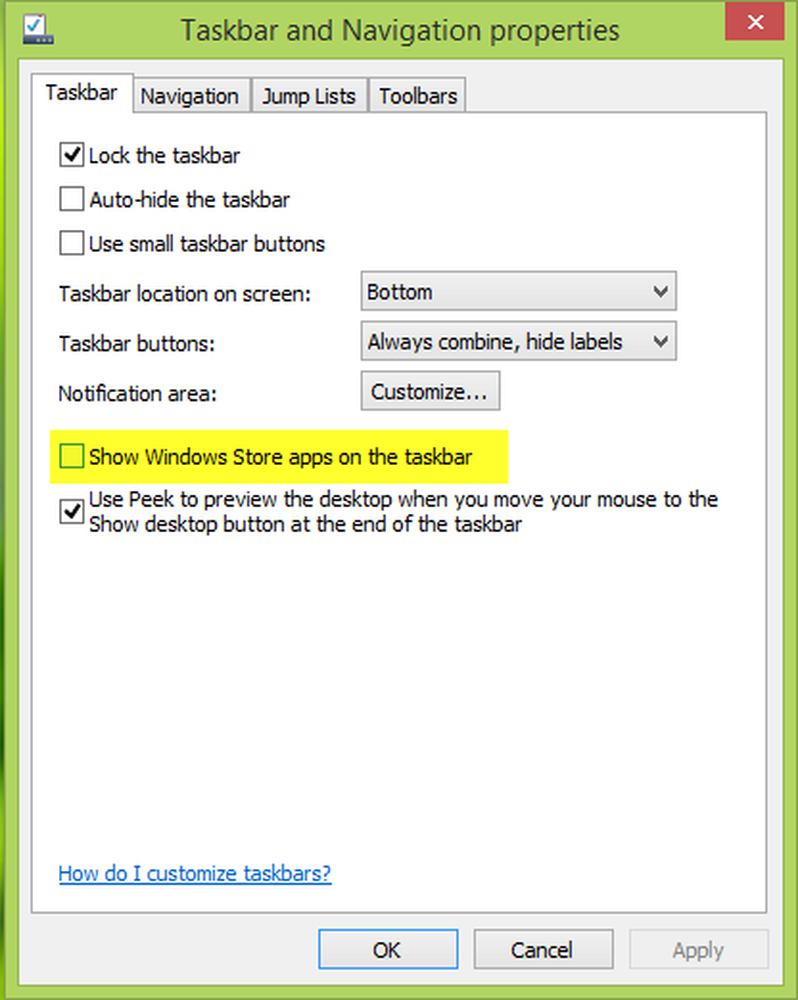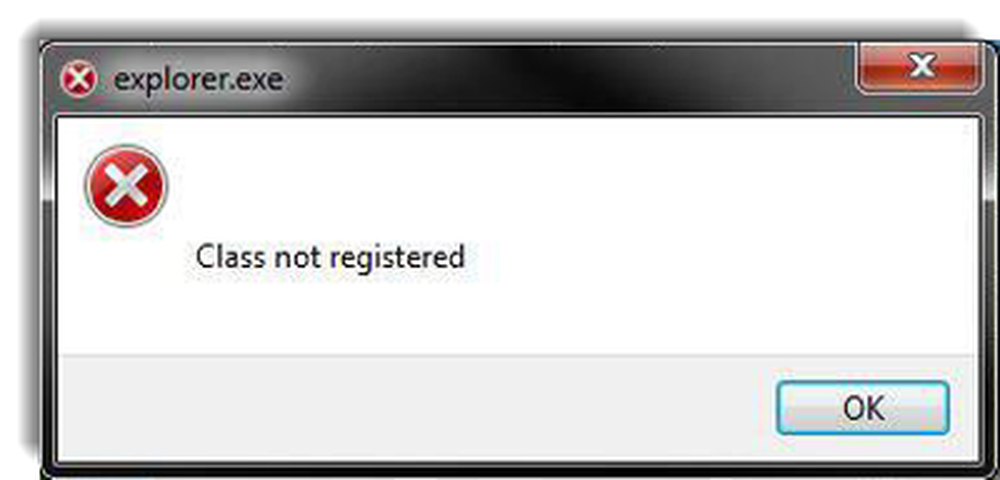Fix CLOCK_WATCHDOG_TIMEOUT Blauw schermfout op Windows 10
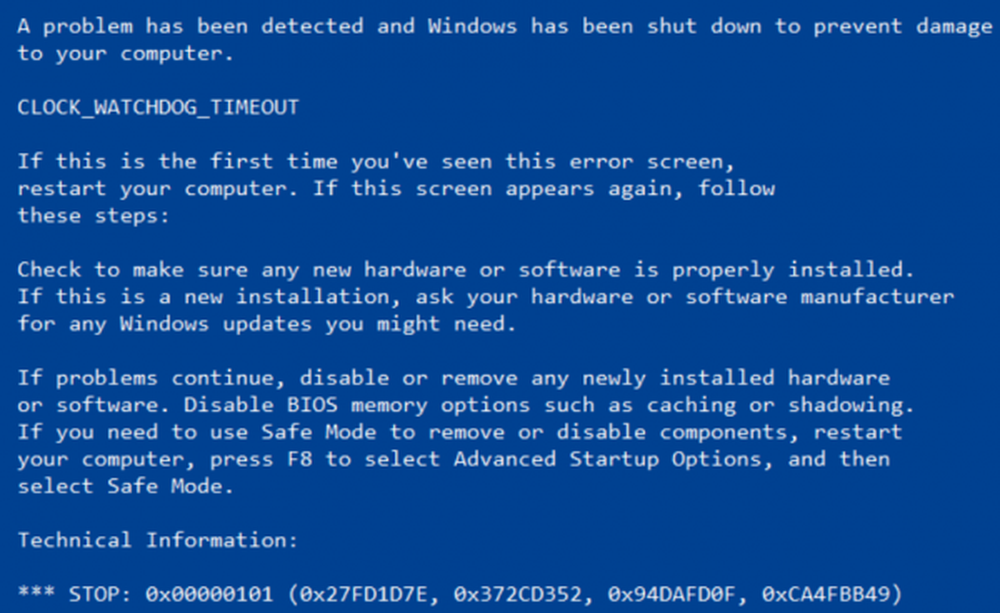
KLOK WATCHDOG TIMEOUT Blue Screen Stop Fout kan optreden op een Windows-systeem als de opgegeven processor geen interrupts verwerkt. Het gebeurt meestal wanneer de processor niet reageert of vastloopt. Deze fout treedt op als de processor problemen heeft met de samenwerking van de kernen en threads. De threads zijn taken die door de kernen worden uitgevoerd en sommige kernen kunnen tegelijkertijd meerdere threads bevatten. Het probleem is dat één thread wacht op een adequate reactie van een andere thread - of een kernel wacht op een antwoord van een andere kernel - en die antwoorden komen niet. In technische termen, wanneer de processor niet in staat is om door te gaan met het verwerken van taken omdat de bronnen bezet zijn en onderling afhankelijk zijn om gratis te worden, wordt deze status genoemd als Impasse. Dus vandaag proberen we deze Blue Screen-fout op te lossen en te voorkomen dat dit in de toekomst gebeurt.
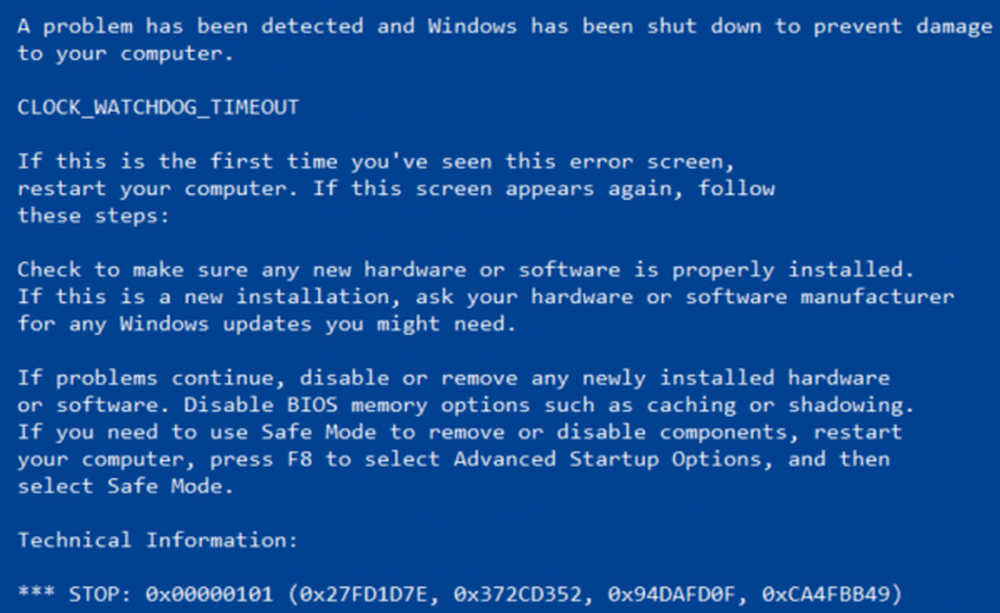
De bugcheck CLOCK_WATCHDOG_TIMEOUT heeft een waarde van 0x00000101. Dit geeft aan dat een verwachte klokonderbreking op een secundaire processor, in een multiprocessorsysteem, niet binnen het toegewezen interval werd ontvangen.
KLOK WATCHDOG TIMEOUT Blauw Schermfout
De volgende mogelijke oplossingen worden uitgevoerd om BSOD-fouten met betrekking tot de fout CLOCK WATCHDOG TIMEOUT op Windows 10 te herstellen,
- Een recent bijgewerkte apparaatstuurprogramma ongedaan maken
- Voer Windows Memory Diagnostics Tool uit
- Ontkoppel nieuwe hardware.
- Problemen oplossen in Clean Boot State.
- Werk het BIOS bij.
Als u gewoonlijk een systeemherstelpunt maakt, kunt u proberen alle wijzigingen op uw computer ongedaan te maken door Systeemherstel uit te voeren. Ten tweede wordt aanbevolen dat u deze taken hieronder vermeld uitvoert in de veilige modus met alleen netwerkmogelijkheden.
Als u uw systeem overklokt, eerst maak het overklokken ongedaan en kijk of dat de BSOD doet verdwijnen.
1] Terugdraaien van een recent bijgewerkt apparaatstuurprogramma
Als je onlangs je stuurprogramma hebt bijgewerkt, raad ik je aan om je stuurprogramma terug te zetten en te kijken of dat helpt.
2] Voer Windows Memory Diagnostics Tool uit
Volg deze stappen om problemen met uw RAM op te lossen.
Voer de geheugencontrole uit op uw computer. Begin met het raken van de WINKEY + R knopcombinatie om de Rennen nut. Typ dan in, mdsched.exe en druk vervolgens op Enter. Het start de Windows Memory Diagnostic Tool en geeft twee opties-
- Start nu opnieuw en controleer op problemen (aanbevolen)
- Controleer de volgende keer dat ik mijn computer opstart op problemen
Nu, volgens de optie die door u is geselecteerd, zal de computer opnieuw opstarten en controleren op geheugenproblemen.
Als u hier problemen ondervindt, wordt dit probleem automatisch opgelost als er geen problemen worden gedetecteerd. Dit is waarschijnlijk niet de oorzaak van het probleem.
3] Ontkoppel nieuwe hardware
U kunt proberen elk nieuw hardwareapparaat dat u recentelijk hebt aangesloten te ontkoppelen. Deze fout kan ook worden geactiveerd als het nieuw geïnstalleerde apparaat de processor bezig houdt met verschillende instructies, zoals een foutieve installatie van het stuurprogramma en meer.
Daarom is het aanbevolen om dergelijke hardwareapparaten één voor één te verwijderen en te controleren of daarmee uw problemen zijn opgelost. En als u dat specifieke apparaat vindt dat de fout veroorzaakt, kunt u gewoon controleren of het nieuwste stuurprogramma ervoor stabiel genoeg is met uw besturingssysteem.
4] Problemen oplossen in de staat Clean Boot
U kunt handmatig meer problemen oplossen door Clean Boot uit te voeren. Een schone start start een systeem met minimale stuurprogramma's en opstartprogramma's. Wanneer u de computer opstart bij opschonen, start de computer eerst een vooraf ingestelde minimale set stuurprogramma's en opstartprogramma's en omdat de computer begint met een minimale set stuurprogramma's, werken sommige programma's mogelijk niet zoals u verwachtte.
Clean-boot-probleemoplossing is ontworpen om een prestatieprobleem te isoleren. Om probleemoplossing bij het schoon opstarten op te lossen, moet u één proces per keer uitschakelen of inschakelen en vervolgens de computer na elke actie opnieuw opstarten. Als het probleem verdwijnt, weet je dat dit het laatste proces was dat het probleem veroorzaakte.
5] Het BIOS bijwerken
Het BIOS is een gevoelig onderdeel van een computer. Hoewel het een softwarecomponent is, hangt de werking van de hardware er grotendeels van af. Daarom moet u zeer voorzichtig zijn bij het wijzigen van iets in de BIOS. Ik zou u aanraden om deze methode over te slaan als u niet weet wat u doet of niet weet hoe u dit moet doen.
Als u het BIOS wilt bijwerken, raakt u eerst de WINKEY + R-knopcombinatie aan om de. Te starten Rennen vak en typ in msinfo32 en dan eindelijk op Enter drukken.
Dit gaat open Systeem informatie. Onderaan vindt u een zoekveld; daar moet je naar zoeken BIOS-versie en druk op Enter.
Daar kunt u de versie en ontwikkelaar van het BIOS op uw computer installeren.
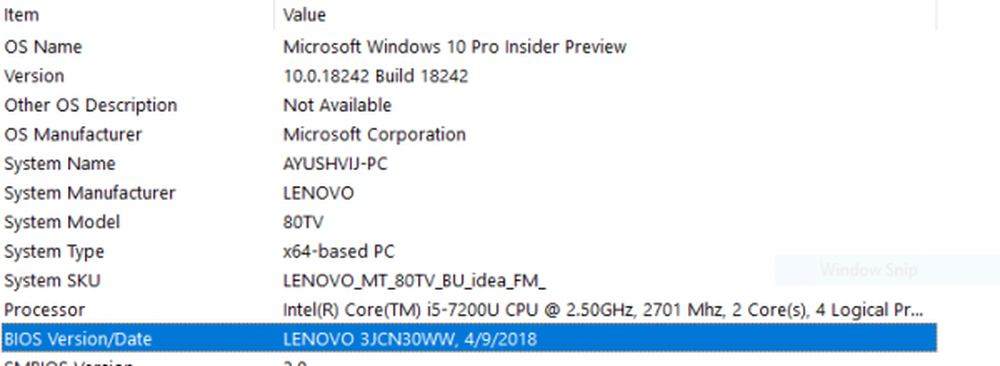
Ga nu naar de website van uw fabrikant en download de nieuwste versie van BIOS op uw computer.
Als u toevallig een laptop gebruikt, zorg er dan voor dat u deze aangesloten laat totdat deze BIOS-update is geïnstalleerd.
Dubbelklik op het nieuw gedownloade bestand om de nieuwe versie van het BIOS te installeren. Eenmaal gedaan, gewoon reboot uw computer om de wijzigingen door te voeren.
In een geval dat u een geassembleerde CPU gebruikt om uw exemplaar van Windows 10 uit te voeren, zou het een beetje ingewikkeld voor u zijn. Als u de juiste naam van de fabrikant niet ziet in het venster Systeeminformatie, moet u de website van de fabrikant van uw moederbord controleren. Zodra u de website bezoekt, gaat u naar het downloadgedeelte van de website om de nieuwste versie van het BIOS voor uw computer te downloaden. Gewoonlijk worden American Megatrends 'gebruikt om computers samen te stellen, maar in beide gevallen kunt u zelfs Windows Updates controleren voor elke nieuwe versie van BIOS die beschikbaar is voor uw computer.